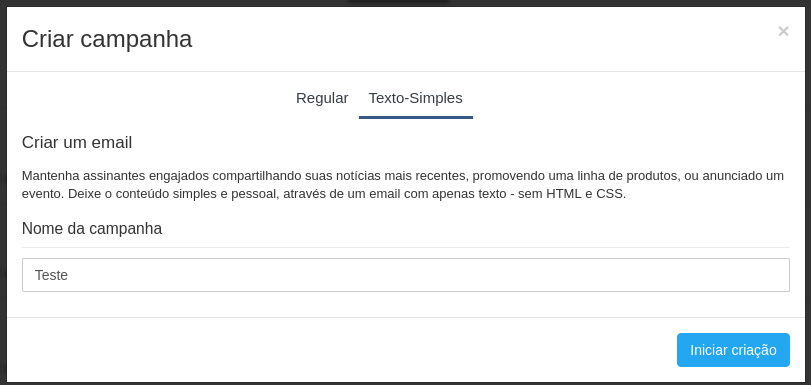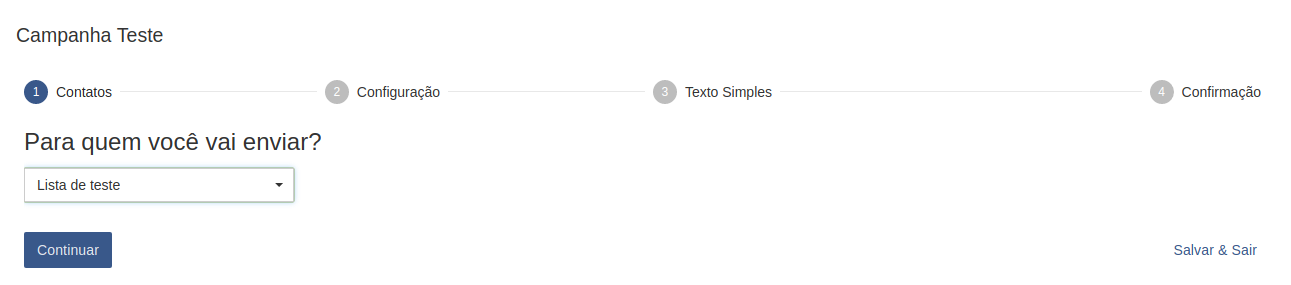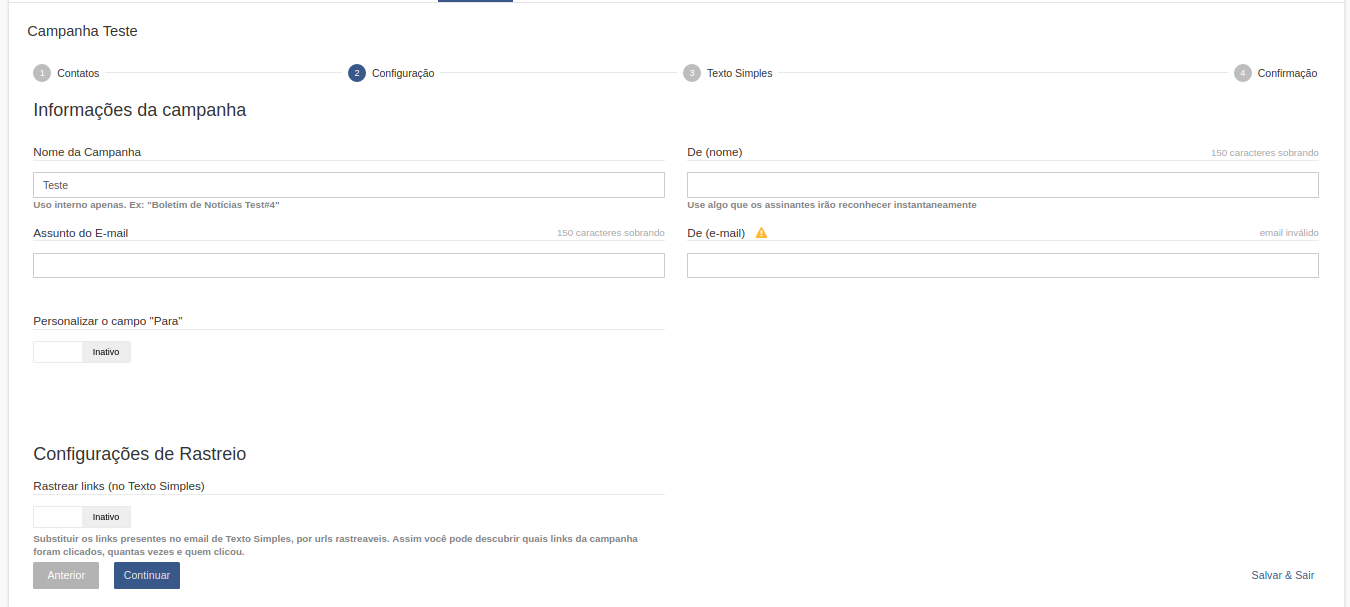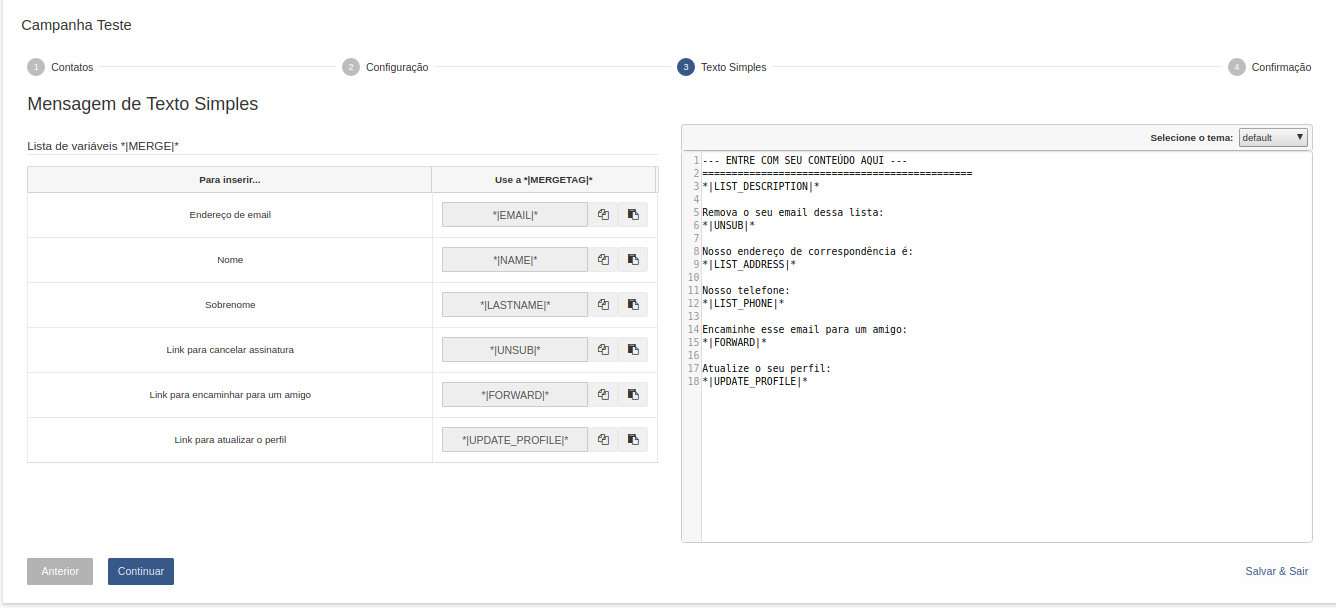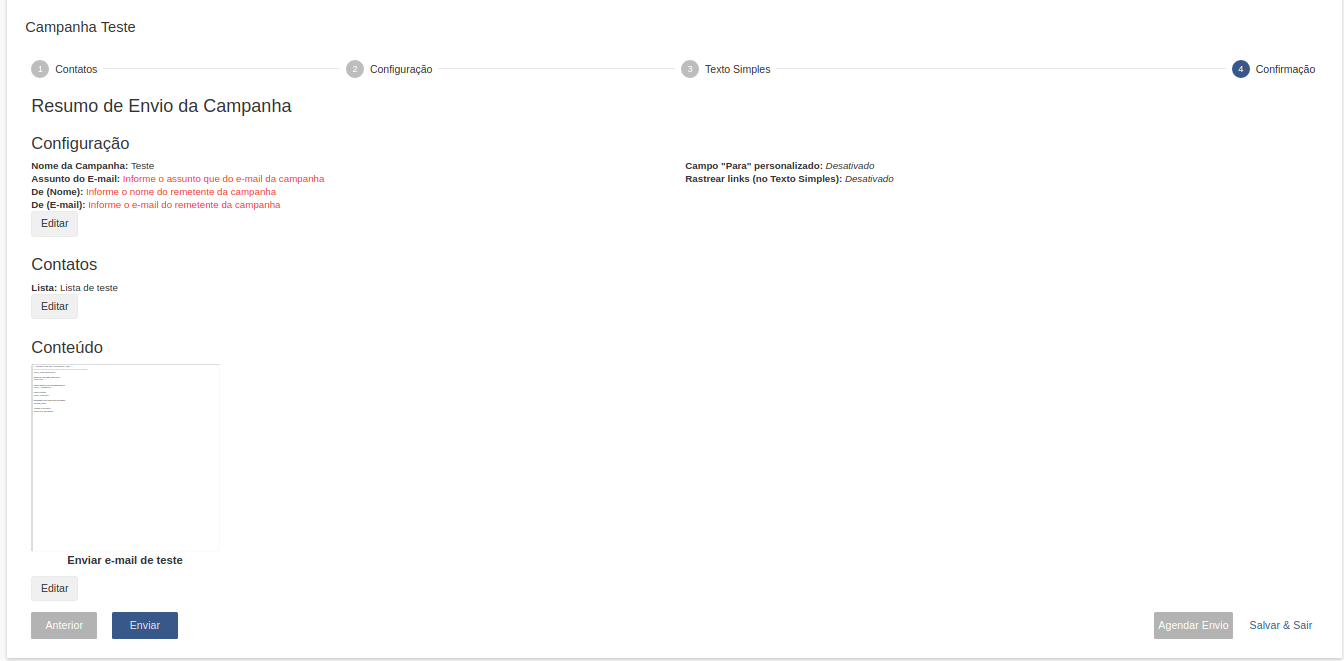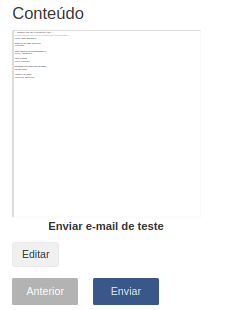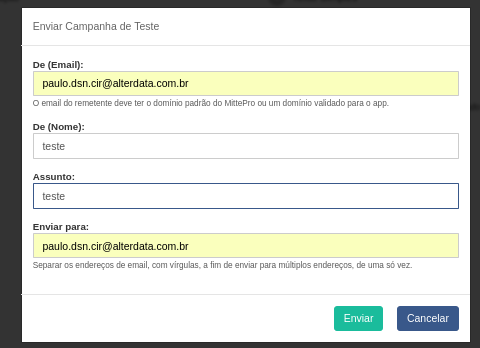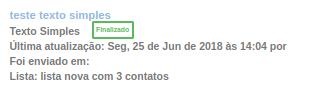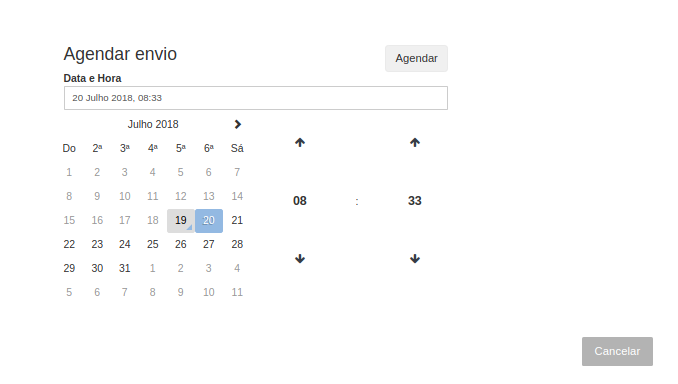Clicamos no botão "Nova campanha" será apresentado o Wizard de criação, escolheremos a campanha "texto simples" e informaremos o nome da campanha e em 4 passos podemos criar toda a campanha e enviar o email.
Passo 1 - Contatos
No passo 1 informamos a "Lista" com os contatos que vão receber o email da campanha. Selecione a 'lista' e avance ao passo 2. A navegação entre os passos, pode ser feita clicando no botão 'Continuar' ou clicando direto no passo desejado.
OBS: Para a lista ser válida e aparecer no passo 1 da edição da campanha, deve haver em seus contatos ao menos um contato inscrito ou com confirmação pendente de desinscrição.
Passo 2 - Configurações
No passo 2 informamos as configurações necessárias para o envio. Repare que há uma validação nas informações preenchidas. Caso algum passo tenha alguma informação faltando ou incorreta, o ícone é alterado para o alerta em vermelho. Só será possível enviar a campanha, quando todos os passos estão preenchidos corretamente. Abaixo segue uma explicação sobre cada campo.
Nome da Campanha : O nome da capanha deve conter ao menos uma letra para ser válido, com um limite de 100 caracteres. O nome da campanha não é visível ao cliente.
De (nome) : Esse é o campo do nome remetente, utilize algo que os destinatários irão reconhecer instantaneamente.
De email(E-mail) : Esse campo informaremos o email do remetente. Para ser um email válido, ele deve está cadastrado e devidamente Confirmado na aba domínios do APP.
Assunto do Email : Esse será o assunto do email que o cliente receberá.
Personalizar o campo 'Para' : Com esse recurso podemos personalizar o campo "Para"(destinatário que receberá nosso email) a fim de ser mais pessoal e ajudar a evitar filtros de Spam, assim atingindo o maior número de contatos com a campanha. Ex *|Name|* *|lastname|*<email> ou seja, o cliente receberá o email dessa forma "Paulo Ricardo<paulo.dsn.cir@alterdata.com.br>.
Confirguações de Rastreio
Com o mitte pro é possível saber quem recebeu, abriu ,quantas vezes abriu o email da campanha e em quais links. Para isso utilizaremos as opções abaixo.
Rastrear visualizações: Ativando essa opção, podemos saber quem abriu a campanha e quantas vezes foi aberto.
Rastrear links: Ativando essa opção, descobrimos quais links foram clicados e quantas vezes.
Passo 3 - Contéudo
No passo 3 informaremos o contéudo do email que será enviado. Como a campanha é texto simples, não usaremos CSS ou HTML no contéudo do email. Vamos utilizar somente texto para deixar um contéudo mais simples e pessoal.
Variaveis *|merge|*
Com essas variavéis, podemos personalizar o contéudo da campanha, com formulários predefinidos. Assim, o destinatário poderá encaminhar a campanha para outra pessoa , atualizar o contato ou até mesmo cancelar sua asssinatura. Basta inserir a variavél no contéudo, que o sistema substituirá e enviará para o seu cliente já com o valor correto.
Passo 4 - Confirmação
No passo 4 podemos rever todas as informações da campanha antes de enviar ou agendar seu envio. Esse é o ultimo passo antes de finalizarmos a campanha. Caso algum passo tenha ficado com informação faltando, o envio ou agendamento da campanha não será permitido. No passo 4 é informado quais informações estão incorretas para serem ajustadas.
No passo 4 há um preview onde é possível visualizar o email que será enviado, clicando sobre o preview será aberto na tela o email como será enviado . Também é possível enviar um email de teste.
Enviando email da campanha
Após configurar todos os passos da campanha, temos duas formas de enviarmos. Podemos "Enviar" ou "Agendar o Envio".
Após clicar no botao enviar, o email será disparado. Vamos retornar a tela da listagem de campanhas que mostrará as informações da campanha finalizada.
Obs: Não é possível editar uma campanha já finalizada.
Agendar o envio
Hoje é possível informar ao Mitte pro a data desajada para o envio e deixá-lo responsável por isso. Basta clicar em "Agendar o envio". Será aberto um calendário para que seja escolhido a data hora e minuto.
Após escolher a data para o envio basta clicar em 'Agendar'. O sistema finalizará a edição da campanha e passará a mostrar a campanha como agendada. Na data escolhida o Mitte Pro de forma automatica fará o envio.
Obs: Para que seja possíve editar uma campanha agendada, é necessário parar o agendamento primeiro.